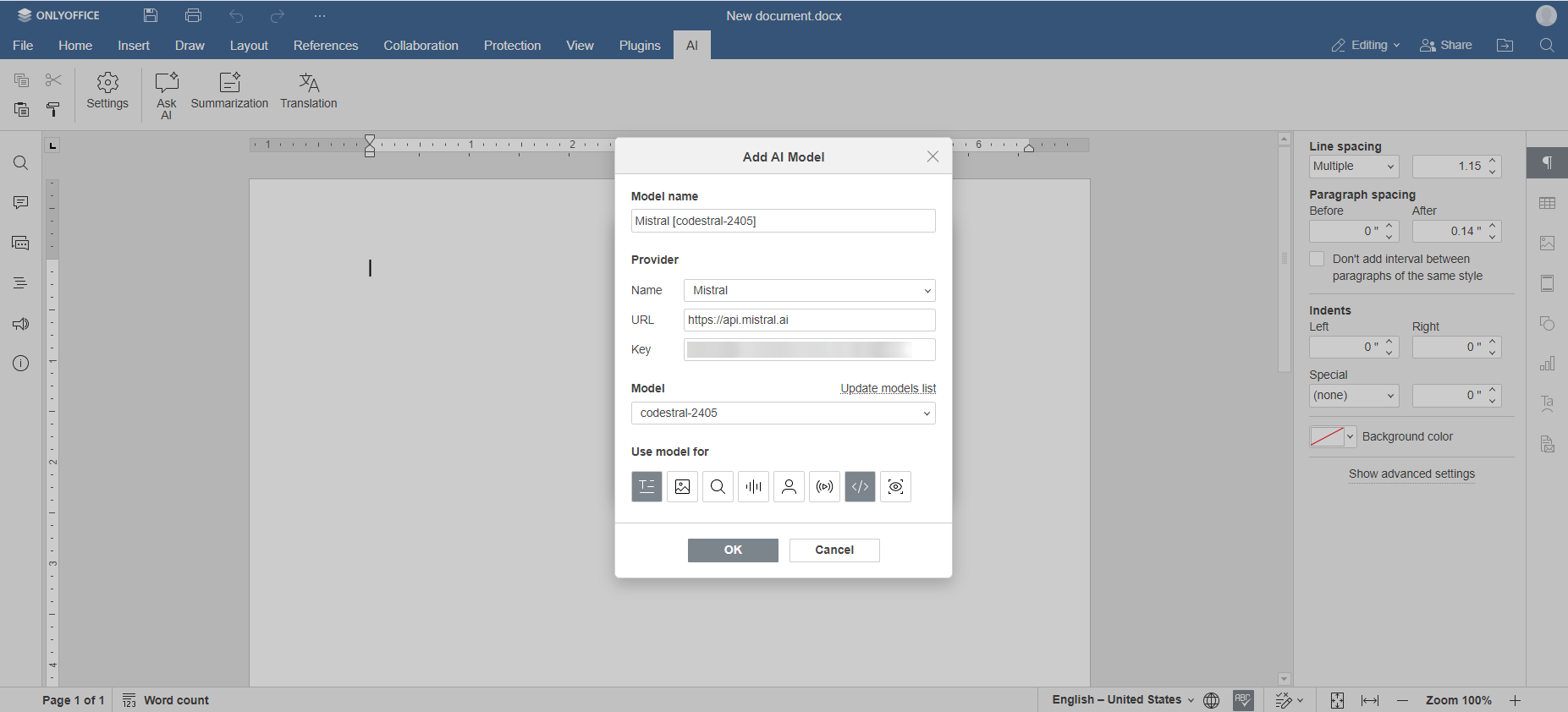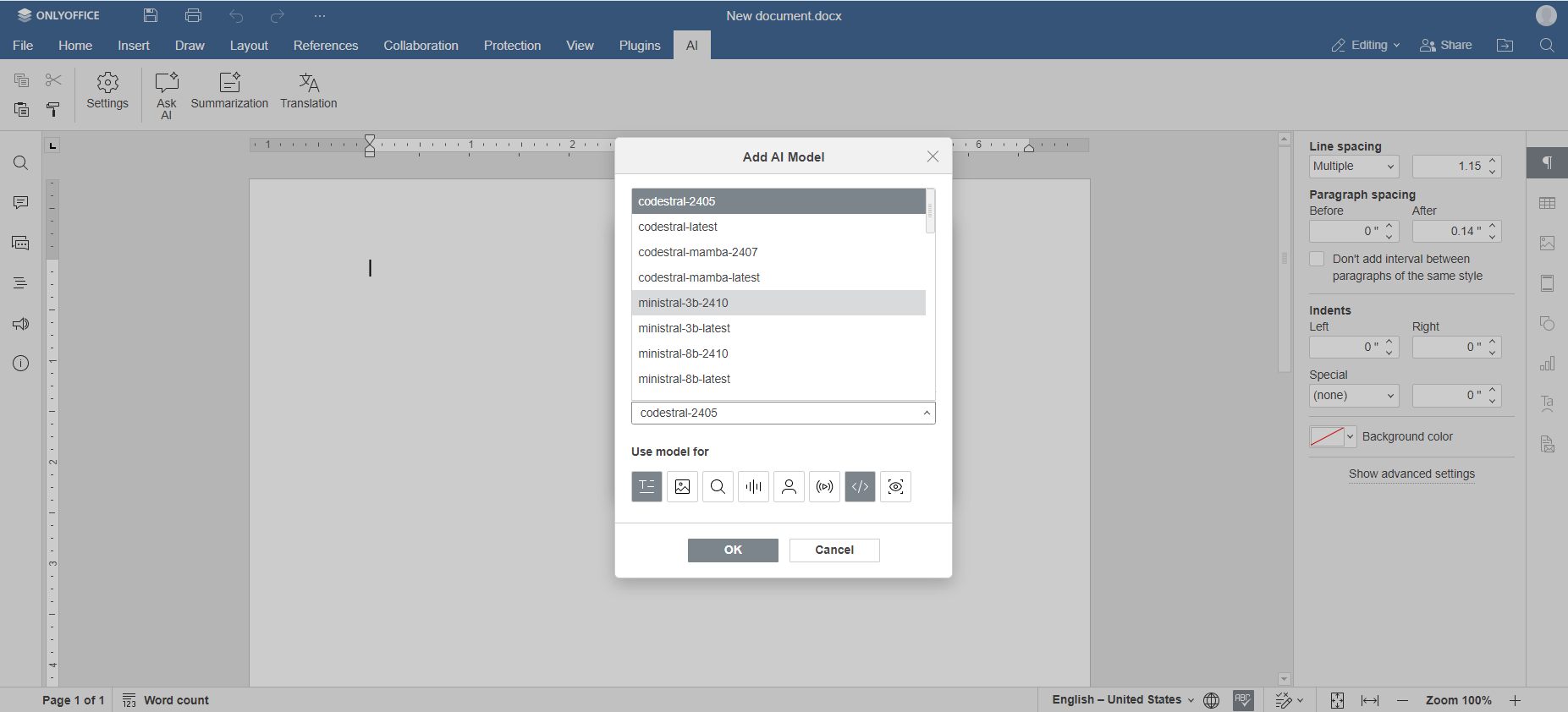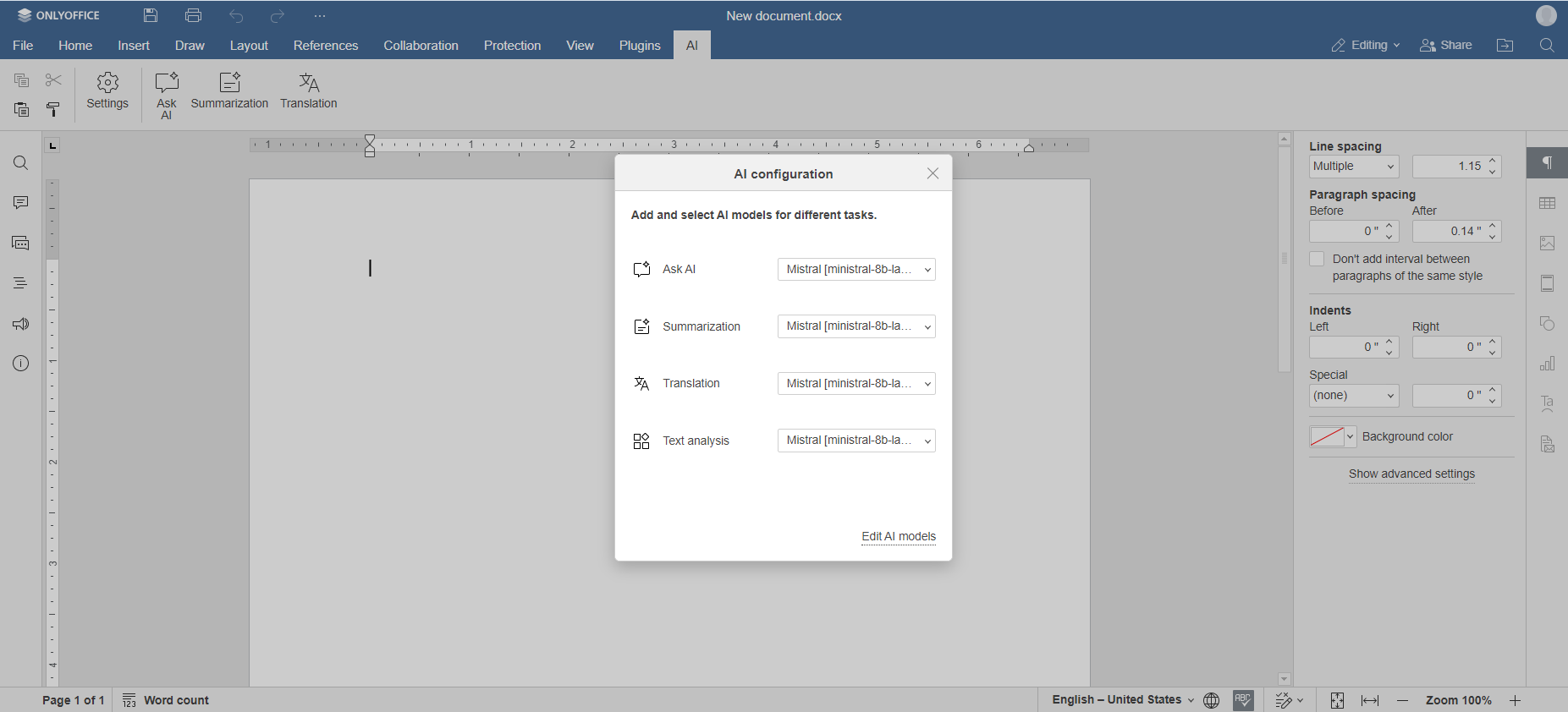Dies ist eine Schritt-für-Schritt-Anleitung zur Installation und Konfiguration des Mistral AI-Plugins für ONLYOFFICE Docs.
Schritt 1: Ein Mistral-KI-Modell hinzufügen
Um Mistral AI in ONLYOFFICE nutzen zu können, benötigen Sie einen gültigen API-Schlüssel, den Sie in Ihrem Mistral-Konto generieren können. Führen Sie dazu die folgenden Schritte aus:
- Erstellen Sie ein Mistral AI-Konto oder melden Sie sich bei einem bestehenden Konto an.
- Gehen Sie im linken Bereich im Bereich API zu den API-Schlüsseln. Klicken Sie auf der Seite auf den Link zur Auswahl Ihres Abonnements oder klicken Sie hier.
- Wählen Sie Ihr Abonnement.
- Kehren Sie zur Seite API-Schlüssel zurück.
- Klicken Sie oben rechts auf der Seite auf die Schaltfläche Neuen Schlüssel erstellen.
- (optional) Geben Sie den Schlüsselnamen und ggf. das Ablaufdatum ein.
- Klicken Sie auf Erstellen.
- Ihr Schlüssel wird in der Liste API-Schlüssel angezeigt und Sie können ihn verwalten.
Nachdem Sie nun Ihren API-Schlüssel haben, fahren Sie mit der Installation fort.
Schritt 3: Die Verwendung des Mistral-Modells konfigurieren
Nachdem Sie erfolgreich ein Mistral-KI-Modell hinzugefügt haben, ist es an der Zeit, die Aufgaben zu definieren, die Sie mit diesem Modell ausführen werden.
- Gehen Sie zur Registerkarte AI und öffnen Sie das Menü Einstellungen.
-
In diesem Menü können Sie entscheiden, welche Modelle für verschiedene Aufgaben verwendet werden sollen. Sie können verschiedene Mistral-Modelle und auch Modelle anderer KI-Anbieter hinzufügen.
Die aktuelle Version des KI-Plugins bietet vier Optionen:
- Ask AI wird verwendet, um Gespräche mit dem Chatbot zu führen.
- Summarization wird verwendet, wenn Sie einen großen Text in wenigen Sätzen zusammenfassen müssen.
- Translation ermöglicht Ihnen, Text von einer Sprache in eine andere zu übersetzen.
- Text analysis wird verwendet, um Wörter zu analysieren und ihre Bedeutung zu erforschen.
- Wählen Sie für jede Option die gewünschten Modelle aus.
Jetzt ist Ihr Mistral AI-Plugin eingerichtet und einsatzbereit. Sie können auf die Funktionen über die Registerkarte AI zugreifen oder indem Sie Text auswählen und mit der rechten Maustaste darauf klicken, um das Kontextmenü zu öffnen.